Aclare los videos borrosos para tener una experiencia visual de alta calidad
¿Has intentado subir un vídeo a las redes sociales que resulta borroso? Y luego quieres aclarar videos borrosos. La borrosidad del vídeo se debe a muchas razones, como baja resolución, mala iluminación o codificación diferente. Ya se sabe que las plataformas sociales reducirán la resolución del video de acuerdo con sus estándares, por lo que debes tomar medidas para editar tu video. Mientras busca soluciones, este artículo presenta una guía sobre cómo aclarar un video borroso y las mejores alternativas de herramientas.
Lista de guías
Parte 1: use AnyRec para reducir el desenfoque del video y hacerlo más claro Parte 2: Recodificar para aclarar el video borroso en VLC Parte 3: cambiar el contraste para que el video sea más claro en iMovie Parte 4: Preguntas frecuentes sobre cómo aclarar videos borrososParte 1: use AnyRec para reducir el desenfoque del video y hacerlo más claro
Mejorador de video AnyRec es un software de escritorio con potentes funciones para eliminar el desenfoque de un vídeo. El programa está diseñado con la última tecnología de inteligencia artificial para exportar automáticamente un videoclip con calidad mejorada. También tiene cuatro herramientas de mejora principales para eliminar el ruido del video, reducir la borrosidad, mejorar la resolución y optimizar el brillo y el contraste. Dado que las herramientas de edición son esenciales, AnyRec Video Enhancer ofrece el mejor conjunto de filtros, efectos y temas a su gusto. Puede descargar el editor de video en Windows y Mac.

Elimine el desenfoque de un vídeo con un tamaño de archivo grande sin distorsionar la calidad.
Cambie la configuración de salida para el códec de video, velocidad de fotogramas, resolución, etc.
Exporte videos en HD, 4K, YouTube, TV, iPhone y otros formatos de video.
Edite el video y optimice el brillo y el contraste después de eliminarlo borroso.
100% seguro
100% seguro
Paso 1.Descargue AnyRec Video Enhancer del sitio web. Después de eso, inicie el software para eliminar el desenfoque de un archivo de video. Haga clic en el botón "Agregar" Archivo para agregar el video.
100% seguro
100% seguro
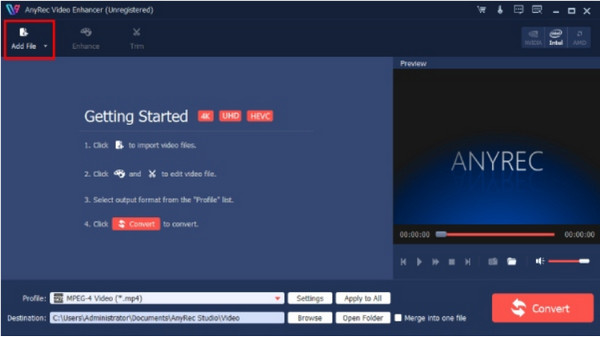
Paso 2.Una vez cargado el archivo, vaya al menú "Mejorar" para ajustar la configuración del metraje. Vaya al menú "Efecto" y ajuste el efecto. Haga clic en el botón "Aplicar" para aplicar los cambios.
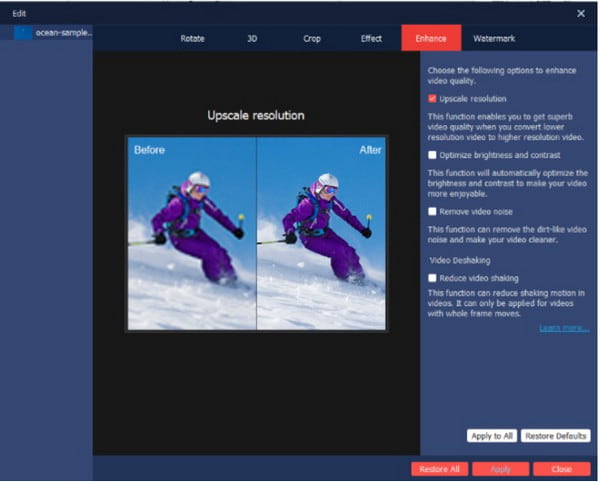
Paso 3.Haga clic en el botón "Configuración" para desplegar la lista del codificador de video, velocidad de fotogramas, relación de aspecto, velocidad de bits y configuración de audio. Haga clic en el botón "Aceptar" para guardar la salida editada.

Etapa 4.Finalmente, dirígete al menú “Destino”, donde deberás seleccionar la carpeta de destino para guardar el archivo de video. Resuma todo haciendo clic en el botón Convertir.

100% seguro
100% seguro
Parte 2: Recodificar para aclarar el video borroso en VLC
Si usa VLC como reproductor multimedia alternativo en Windows o Mac, también puede usarlo para reducir el desenfoque del video. El reproductor multimedia es conocido por su capacidad para abrir y reproducir varios archivos de vídeo y audio. Admite reproducir y editar MKV, MP4, MOV y AVI de forma gratuita. Dado que VLC Media Player tiene un editor incorporado, esta publicación mostrará cómo hacer que los videos sean menos borrosos:
Paso 1.Si aún no tienes el software instalado en tu dispositivo, descárgalo desde la página web oficial de forma gratuita. Luego inicia VLC Media Player y dirígete al menú "Herramientas". Seleccione la opción "Preferencias" de la lista desplegable.
Paso 2.Vaya a la pestaña "Video" para configuraciones específicas. En la sección Pantalla, deshabilite la opción "Salida de video acelerada (superposición)". Guarde los cambios y abra el archivo de video con el reproductor multimedia.
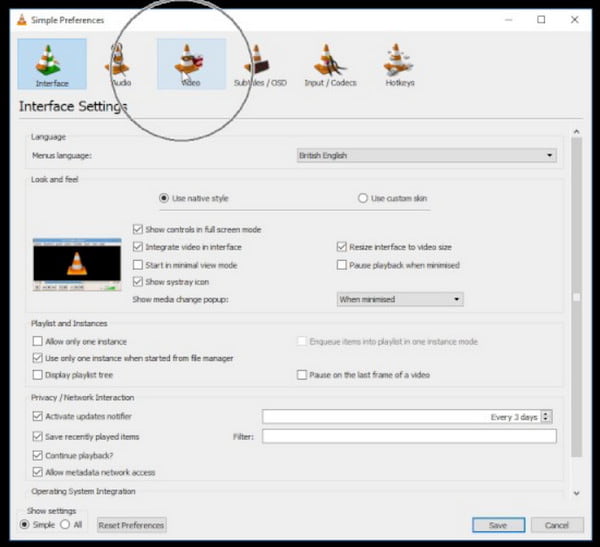
Paso 3.También puede reducir la borrosidad mejorando la tasa de caché de la red. Haga clic en el botón "Preferencias" y diríjase al menú "Entrada/Códecs". Luego vaya a la sección "Avanzado". Haga doble clic en el botón "Caché de red (ms)" para mejorar el valor.
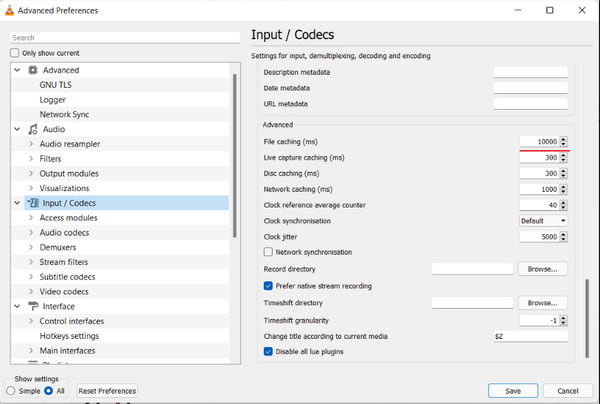
Parte 3: cambiar el contraste para que el video sea más claro en iMovie
La ventaja de ser usuario de Apple significa que puedes utilizar sus aplicaciones integradas, como iMovie. Es una aplicación gratuita y profesional que proporciona todas las herramientas que necesitas para editar videos. Además de sus sólidas características, puedes desenfocar vídeos en iMovie, para que también puedas aclarar los videos borrosos y exportarlos con la mejor calidad visual. Puedes intentar usar iMovie en tu dispositivo con los métodos viables a continuación: Paso 1: abre iMovie en tu computadora y crea un nuevo proyecto. Importe el video borroso desde la interfaz arrastrando y soltando el archivo desde la carpeta.
Paso 1.Abre iMovie en tu computadora y crea un nuevo proyecto. Importe el video borroso desde la interfaz arrastrando y soltando el archivo desde la carpeta.
Paso 2.Desde la parte superior de la ventana de vista previa, seleccione la opción "Corrección de color" y arrastre el control deslizante para aumentar el contraste. Luego haga clic en el botón "Aceptar" para guardar.
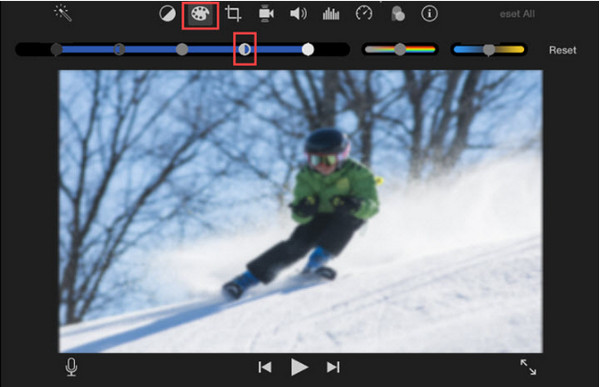
Parte 4: Preguntas frecuentes sobre cómo aclarar videos borrosos
-
1. ¿Cómo arreglar vídeos borrosos online gratis?
La herramienta en línea recomendada para reducir el desenfoque de los vídeos es Clideo. Visite el sitio web oficial y haga clic en Elija el archivo para abrir la carpeta local. Una vez cargado el archivo, ajuste la configuración del video como brillo, contraste, tono, etc. Haga clic en Exportar botón para guardar el archivo.
-
2. ¿Cómo evitar vídeos borrosos al grabar una película?
Para evitar hacer un video borroso, asegúrese de utilizar los filtros adecuados al grabar un video. Un estabilizador de video también puede ayudar a enfocar la cámara durante muchos movimientos. Luego, coloque la cámara en una configuración de alta calidad y limpie la lente antes de filmar.
-
3. ¿Es posible difuminar el fondo al crear un vídeo?
Sí. Si está utilizando una cámara, cambie al modo de disparo con prioridad de apertura. Luego, elija la apertura más amplia de su lente; puede ser f/2,8 o f/4. También puedes activar el fondo borroso si te acercas al sujeto mientras filmas.
Conclusión
Un vídeo desenfocado puede resultar decepcionante, pero estas herramientas recomendadas pueden ayudarle a aclarar videos borrosos antes de publicar el clip en su cuenta de redes sociales. Puede resultar complicado eliminar el desenfoque de un vídeo e incluso video de lujo a 4K. Sin embargo, AnyRec Video Enhancer está diseñado para mejorar fácilmente cualquier tipo de vídeo en Windows y Mac. ¡Obtenga la mejor solución del sitio web oficial y vea el excelente resultado!
100% seguro
100% seguro
